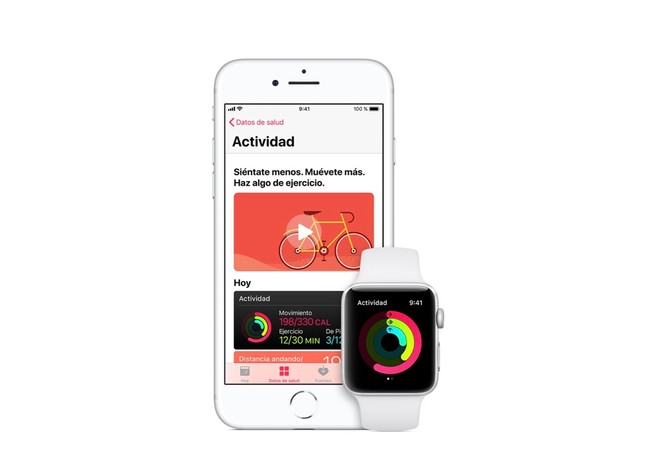
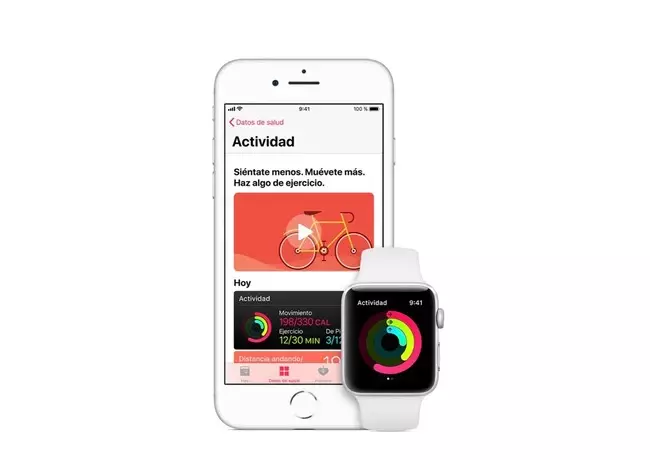
Salud se ha convertido en un centro neurálgico en nuestro ecosistema de Apple. En esta app se recopilan todos los datos de actividad física y relacionados con nuestro cuerpo que llegan de múltiples fuentes. Todos almacenados de forma segura y organizados para visualizarse de forma correcta además de sincronizarse con otros servicios y dispositivos. Sin embargo, dado que llegan tantos datos, ¿cómo priorizar unos frente a otros?


En los últimos días he tenido una serie de problemas para sincronizar correctamente mi sueño en Salud. Dado que he utilizado diversas apps para ver cuál ofrece unos datos más certeros, han llegado datos de sueño de diferentes lugares a Salud. Sin embargo, el servicio de Apple sólo coge como válidos los de un app/accesorio/Apple Watch. Lo mismo ocurre con los pasos, los entrenos, la meditación o la nutrición por ejemplo.
Priorizar una fuente de datos u otra en Salud
¿Y si no coge los datos de donde tú quieres? Afortunadamente esto se puede modificar sin tener que eliminar el resto de apps o desvincular los otros accesorios. Si bien la función está algo oculta, es bastante lógica. Supongamos que queremos modificar de dónde se cogen los datos de sueño, aunque es aplicable al resto de apartados por igual. Hay que seguir estos pasos:
- Abre la app Salud en tu iPhone.
- Dirígete a la sección que quieras modificar (en este ejemplo Sueño).
- Una vez dentro de la sección donde se muestran las gráficas, pulsa en 'Fuentes de datos y acceso'.
- En la parte superior derecha escoge 'Editar'.
- Modifica el orden de las apps y dispositivos disponibles en 'Fuentes de datos'. Cuanto más arriba esté un ítem, más prioridad tendrá.
- Pulsa 'Ok' para guardar los cambios.
Listo, a partir de ahora ese será el nuevo orden de prioridad para Salud. ¿Qué significa esto? Que si hay datos para un mismo periodo de tiempo de dos o más fuentes distintas, Salud cogerá como válidos sólo los datos de la primera opción en la lista.
Si ves que algún tipo de datos te está dando problema so no muestra los datos que esperas, es recomendable revisar este apartado para comprobar que todo está correcto. También puede ser de utilidad si usas por ejemplo un accesorio externo como una pulsera cuantificadora, el iPhone generalmente está como primera opción para detectar el movimiento y los pasos con su acelerómetro, pero obviamente nos interesa usar los datos de la pulsera cuantificadora, por lo que podemos modificar la prioridad.
Ver todos los comentarios en https://www.applesfera.com
VER 4 Comentarios